Cómo configurar Firefox para que se abra con una página diferente
Firefox es un navegador web rápido y excelente que es una de las primeras opciones para los usuarios de Windows que no les gusta Internet Explorer o Edge. Cuando instales Firefox por primera vez y no tienes ninguna otra configuración para importar, verás una página de Firefox cada vez que abras el navegador. Esta primera página que ve se llama la página "Inicio".
Puede cambiar muchas de las configuraciones en Firefox, incluida la configuración de su propia página de inicio personalizada. Entonces, por ejemplo, si encuentra que el primer lugar al que va es revisar su correo electrónico cada vez que abre Firefox, puede elegir que esa sea su página de Inicio. Nuestra guía a continuación le mostrará cómo cambiar esta configuración en Firefox.
Cómo elegir tu página de inicio en Firefox
Los pasos de este artículo le mostrarán cómo especificar la página de inicio a la que desea que se abra Firefox cada vez que inicie el navegador. Puede ser cualquier página de Internet que desee. No necesita saber la dirección usted mismo. Puede buscar esa página en una ventana diferente, seleccionar la dirección de la página web en la barra de direcciones en la parte superior de la ventana, copiarla y luego pegarla en el campo de la página de inicio que se describe en los pasos a continuación.
Paso 1: abre Firefox.
Paso 2: haz clic en el botón Abrir menú en la esquina superior derecha de la ventana. Es el que tiene tres líneas horizontales.

Paso 3: haz clic en el botón Opciones .
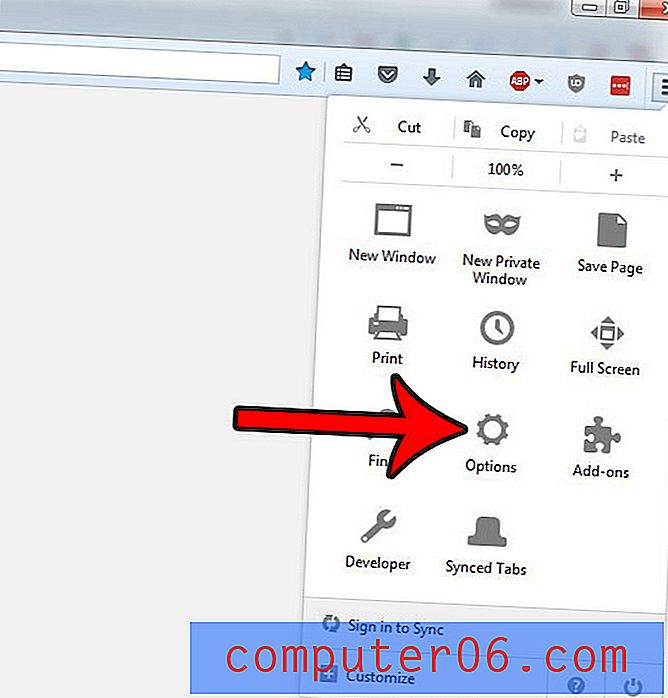
Paso 4: Escriba (o pegue) la dirección de la página web deseada en el campo Página de inicio . Luego puede cerrar la pestaña. No necesita hacer clic en ningún botón adicional, ya que Firefox guardará el cambio automáticamente.
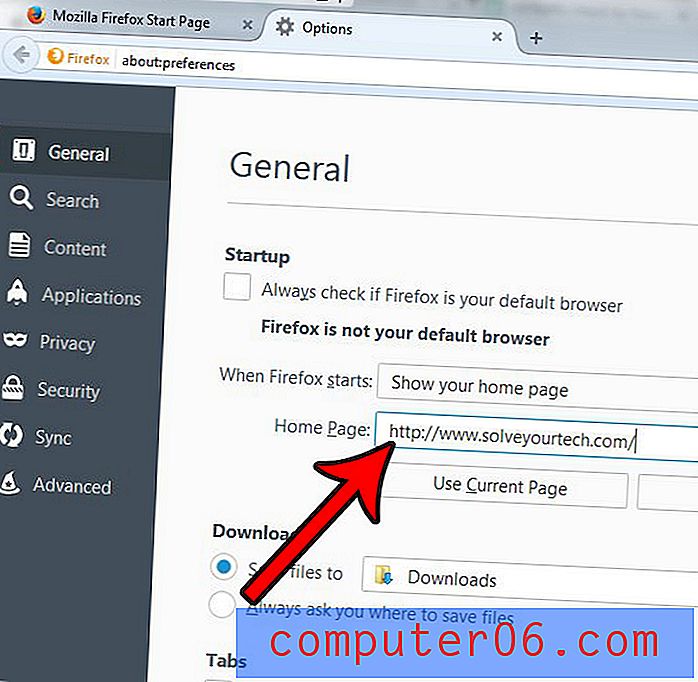
¿Parece que Firefox se está actualizando cada vez que intentas usarlo? Puede optar por desactivar sus actualizaciones automáticas si prefiere que no ocurra tan a menudo.



